วิธีติดตามการดาวน์โหลดไฟล์ WPForms เพื่อปรับปรุงแม่เหล็กตะกั่ว
เผยแพร่แล้ว: 2018-08-08คุณต้องการที่จะรู้ว่าสมาชิกของคุณดาวน์โหลดแม่เหล็กนำของคุณกี่ครั้ง? หนึ่งในวิธีที่ดีที่สุดในการสร้างรายชื่ออีเมลที่ใหญ่ขึ้นคือการเสนอไฟล์ให้ผู้เยี่ยมชมไซต์ดาวน์โหลดไฟล์เพื่อแลกกับข้อมูลติดต่อของพวกเขา โดยการเรียนรู้วิธีติดตามการดาวน์โหลดไฟล์ WPForms คุณสามารถดูได้ว่าผู้เยี่ยมชมไซต์แม่เหล็กนำใดชอบมากที่สุด
ในบทความนี้ เราจะแสดงวิธีติดตามการดาวน์โหลดไฟล์ WPForms เพื่อปรับปรุงแม่เหล็กนำลูกค้าและความพยายามทางการตลาดทางอีเมลของคุณ
ทำไมต้องติดตามการดาวน์โหลดไฟล์ WPForms?
หากคุณเสนอให้ผู้เยี่ยมชมไซต์ดาวน์โหลดไฟล์ประเภทต่างๆ เพื่อแลกกับที่อยู่อีเมลของพวกเขา คุณควรติดตามการดาวน์โหลดไฟล์เหล่านั้นเพื่อดูว่าไฟล์ใดถูกดาวน์โหลดมากที่สุด
ต้องการแนวคิดเกี่ยวกับแม่เหล็กตะกั่วหรือไม่? ดูบทสรุปของการอัปเกรดเนื้อหายอดนิยมที่สามารถใช้เป็นแม่เหล็กนำเพื่อสนับสนุนให้ผู้คนลงชื่อสมัครใช้รายชื่ออีเมลของคุณ
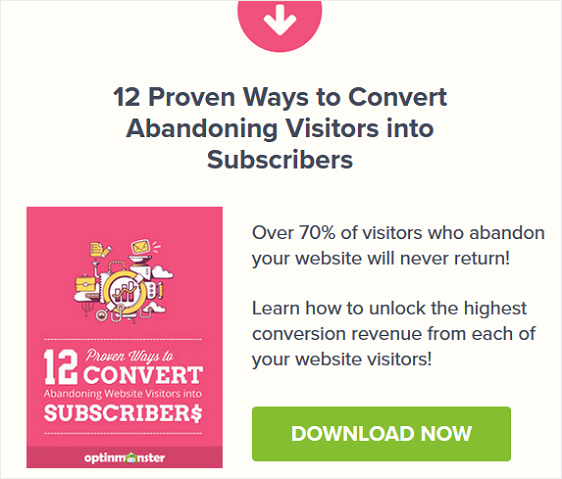
ต่อไปนี้คือข้อดีบางประการของการติดตามการดาวน์โหลดไฟล์:
- ค้นหาว่าแม่เหล็กตะกั่วที่ดาวน์โหลดได้ของคุณเป็นที่นิยมมากเพียงใด
- ประหยัดเวลาและค่าใช้จ่ายโดยการสร้างการดาวน์โหลดเฉพาะกลุ่มเป้าหมายที่ต้องการ
- กำหนดการอัพเกรดเนื้อหาที่ดีเพื่อเสนอผู้คนและเพิ่มการแปลงรูปแบบ
ประเด็นก็คือ คุณจะไม่มีทางรู้ได้เลยว่าแม่เหล็กตะกั่วตัวใดทำงานได้ดีที่สุด หากคุณใช้ Google Analytics เท่านั้น นั่นเป็นเพราะ Google Analytics ไม่สนับสนุนการติดตามการดาวน์โหลดไฟล์ ดังนั้นการดาวน์โหลดไฟล์ WPForms ของคุณจะไม่ถูกบันทึก
ที่กล่าวว่า หากคุณใช้ MonsterInsights ซึ่งเป็นปลั๊กอิน Google Analytics ที่ดีที่สุดสำหรับ WordPress ในตลาดปัจจุบัน คุณไม่เพียงแต่ติดตามการแปลงแบบฟอร์ม WordPress ได้เท่านั้น แต่ยังดาวน์โหลดไฟล์ WPForms ได้อีกด้วย
ดังนั้น ก่อนที่เราจะแสดงวิธีการติดตามการดาวน์โหลดไฟล์ WPForms อย่าลืมดูบทแนะนำทีละขั้นตอนเกี่ยวกับวิธีการส่งการอัปเกรดเนื้อหาไปยังสมาชิกแบบฟอร์ม เพื่อให้คุณสามารถสร้างแม่เหล็กนำสำหรับผู้เยี่ยมชมเว็บไซต์ของคุณ
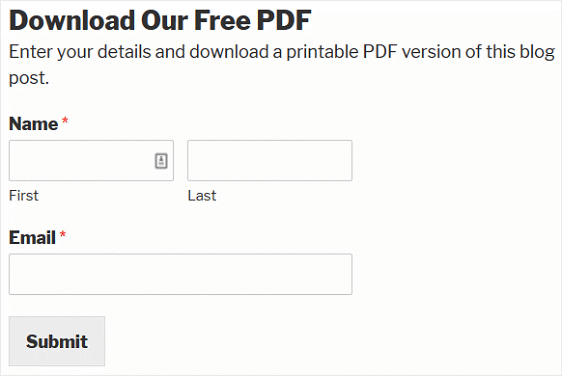
ขั้นตอนที่ 1: ติดตั้งและเปิดใช้งาน MonsterInsights
หลังจากที่คุณสร้างแบบฟอร์มการสมัครรับข้อมูลแม่เหล็กนำบนเว็บไซต์ WordPress แล้ว คุณจะต้องตั้งค่า Google Analytics ใน WordPress โดยใช้ MonsterInsights
ในการเริ่มต้น คุณจะต้องติดตั้งและเปิดใช้งานปลั๊กอิน MonsterInsights
หลังจากซื้อปลั๊กอิน MonsterInsights Pro แล้ว ให้ลงชื่อเข้าใช้บัญชี MonsterInsights ของคุณโดยคลิกลิงก์ เข้าสู่ระบบ ที่ด้านบนของหน้า

ถัดไป ไปที่แท็บ ดาวน์โหลด ในหน้าบัญชีของคุณ คุณจะเห็นลิงก์สำหรับดาวน์โหลดปลั๊กอิน MonsterInsights Pro
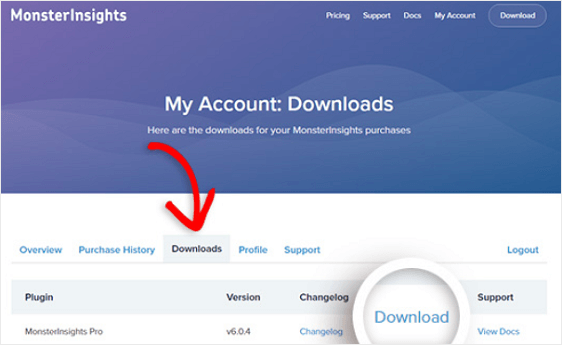
ก่อนที่จะไปยังขั้นตอนถัดไป ตรวจสอบให้แน่ใจว่าคุณได้ปิดใช้งานและลบปลั๊กอิน Google Analytics หรือโค้ดติดตามอื่นๆ ที่คุณมีบนเว็บไซต์ของคุณ
เมื่อคุณดาวน์โหลดปลั๊กอินแล้ว ให้ไปที่แดชบอร์ด WordPress เพื่อติดตั้งและเปิดใช้งานปลั๊กอินบนไซต์ของคุณ
ไปที่ Plugins » Add New แล้วคลิก Upload Plugin ทางด้านบนของหน้าจอ
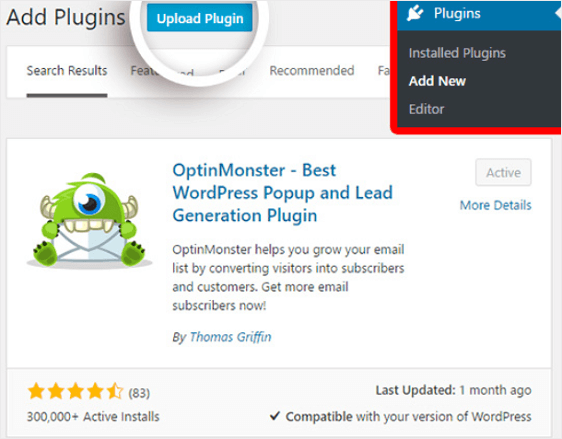
ในหน้าจอถัดไป ให้เลือก เลือกไฟล์ เพื่อเลือกไฟล์ zip ที่คุณเพิ่งดาวน์โหลดจากบัญชี MonsterInsights ของคุณ
คลิก ติดตั้งทันที เพื่ออัปโหลดไฟล์และติดตั้งบนเว็บไซต์ของคุณ
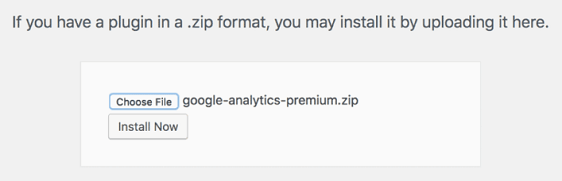
เมื่ออัปโหลดแล้ว ให้คลิก เปิดใช้งานปลั๊กอิน เพื่อเปิดใช้งานบนเว็บไซต์ของคุณ
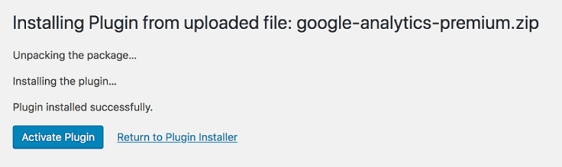
สุดท้าย ไปที่หน้า บัญชีของฉัน ในบัญชี MonsterInsights เพื่อรับรหัสใบอนุญาต
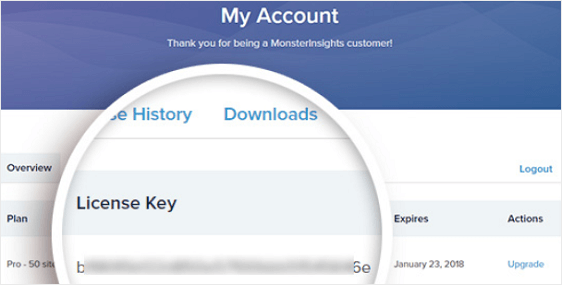
คัดลอกรหัสใบอนุญาตของคุณและไปที่ ข้อมูลเชิงลึก » การตั้งค่า ในแดชบอร์ด WordPress ของคุณ คลิกที่ Verify Key วางรหัสใบอนุญาตของคุณ แล้วคลิก Activate Key
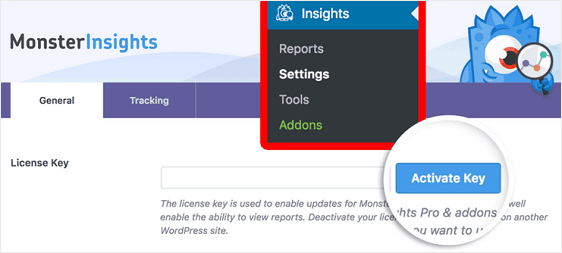
MonsterInsights เปิดใช้งานแล้ว
ขั้นตอนที่ 2: เชื่อมต่อเว็บไซต์ของคุณกับ Google Analytics
หากต้องการใช้ MonsterInsights คุณจะต้องเชื่อมต่อเว็บไซต์ WordPress กับบัญชี Google Analytics โชคดีที่ทำได้ง่ายและไม่ต้องเขียนโค้ด
ก่อนที่คุณจะเริ่มต้น ตรวจสอบให้แน่ใจว่าคุณมีบัญชี Google Analytics ดูคู่มือของ Google เกี่ยวกับการตั้งค่าพร็อพเพอร์ตี้
จากนั้นไปที่ Insights » Settings ในแดชบอร์ด WordPress ของคุณ คลิกที่ปุ่ม รับรองความถูกต้องด้วยบัญชี Google ของ คุณ
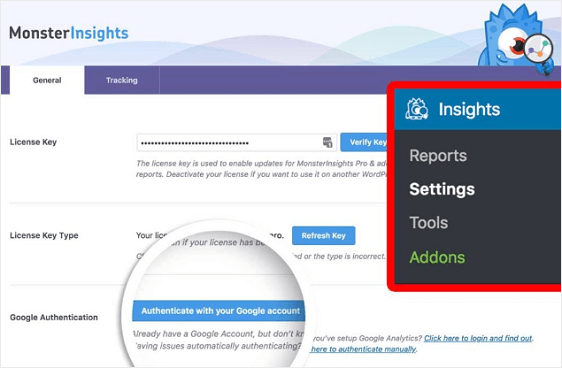
ในหน้าจอถัดไป ให้เลือกโปรไฟล์ของคุณ
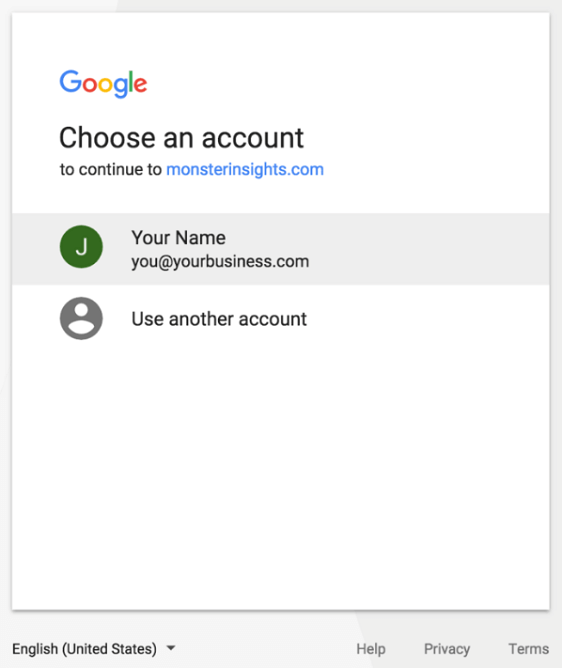

เมื่อได้รับแจ้ง ให้คลิกปุ่ม อนุญาต เพื่อให้ MonsterInsights เข้าถึงข้อมูล Google Analytics ของคุณ
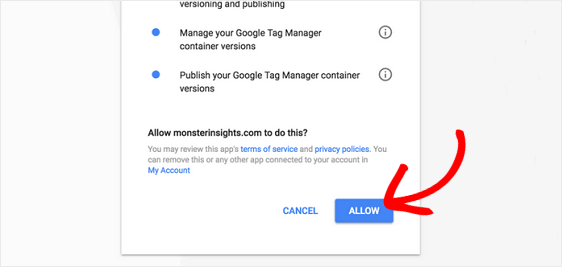
ถัดไป เลือกโปรไฟล์เว็บไซต์ที่คุณต้องการรับรองความถูกต้อง และคลิก ทำการ ตรวจสอบสิทธิ์ให้สมบูรณ์
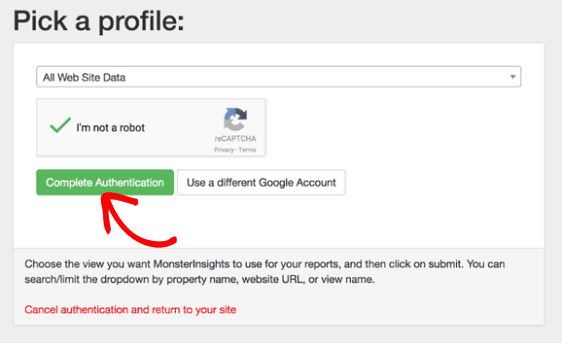
ตอนนี้เว็บไซต์ WordPress ของคุณเชื่อมต่อกับบัญชี Google Analytics และการติดตามไฟล์จะเปิดใช้งานโดยอัตโนมัติ
ขั้นตอนที่ 3: ติดตามการดาวน์โหลดไฟล์เป็นกิจกรรมหรือการดูหน้าเว็บ
แม้ว่าการติดตามไฟล์จะเปิดใช้งานโดยอัตโนมัติบนไซต์ WordPress ของคุณเมื่อ MonsterInsights ได้รับการตั้งค่าและเชื่อมต่อกับบัญชี Google Analytcis ของคุณ คุณสามารถเลือกได้ว่าจะติดตามการดาวน์โหลดไฟล์ WPForms เป็นกิจกรรมหรือการดูหน้าเว็บ
โดยค่าเริ่มต้น MonsterInsights จะติดตามการดาวน์โหลดไฟล์เป็นเหตุการณ์ ใน Google Analytics เหตุการณ์จะถูกใช้เพื่อวัดการโต้ตอบของผู้เข้าชมไซต์ของคุณบนเว็บไซต์ของคุณ
ตัวอย่างเช่น สามารถติดตามการดาวน์โหลด การคลิกโฆษณาบนมือถือ และการเล่นวิดีโอเป็นเหตุการณ์ใน Google Analytics
อย่างไรก็ตาม คุณมีตัวเลือกในการติดตามการดาวน์โหลดแบบฟอร์มของคุณเป็นการดูหน้าเว็บ หากคุณต้องการ แม้ว่าจะไม่แนะนำ เพราะอาจทำให้สถิติการเข้าชมเบี่ยงเบนได้
หากคุณยังคงต้องการติดตามการดาวน์โหลดไฟล์เป็นการดูหน้าเว็บ ให้ไปที่ Insights » Settings » Tracking
จากนั้นคลิก ดาวน์โหลดไฟล์
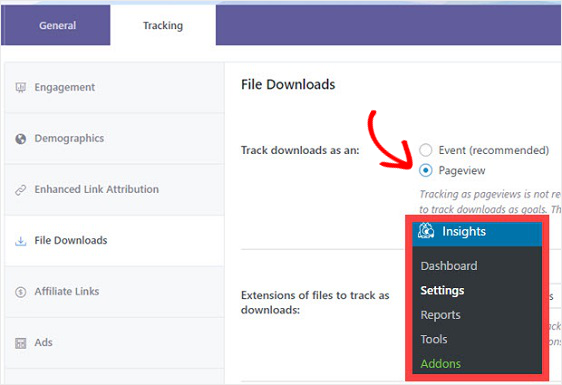
เลือกการ ดูหน้าเว็บ และคลิก บันทึก
ขั้นตอนที่ 4: กำหนดส่วนขยายที่จะติดตามเป็นการดาวน์โหลดไฟล์
MonsterInsights จะให้คุณติดตามการดาวน์โหลดไฟล์ WPForms ของนามสกุลไฟล์ต่อไปนี้: doc, exe, js, pdf, ppt, tgz, zip และ xls
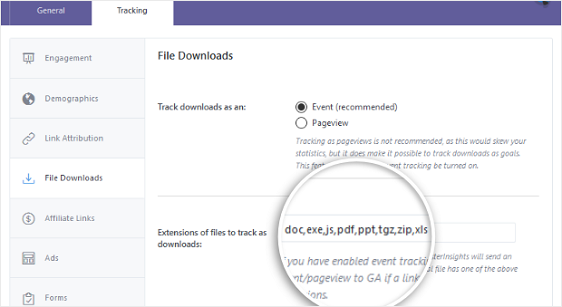
หากแม่เหล็กนำของคุณอยู่ในรูปแบบไฟล์อื่นที่ไม่ใช่ค่าเริ่มต้น สิ่งที่คุณต้องทำคือป้อนรูปแบบไฟล์ที่คุณต้องการเพิ่ม โดยคั่นด้วยเครื่องหมายจุลภาค
จากนั้นคลิก บันทึก
ตอนนี้ เมื่อใดก็ตามที่มีคนดาวน์โหลดไฟล์บนแบบฟอร์ม WordPress ของคุณ ทั้ง MonsterInsights และ Google Analytics จะติดตามมัน
ขั้นตอนที่ 5: ดูการดาวน์โหลดไฟล์ใน WordPress
เมื่อผู้คนเริ่มสมัครรับรายชื่ออีเมลของคุณและดาวน์โหลดแม่เหล็กนำแบบต่างๆ ของคุณ ก็ถึงเวลาตรวจสอบว่ารายการใดถูกดาวน์โหลดมากที่สุด
ในการดำเนินการนี้ใน WordPress ให้ไปที่ Insights » Report » Publishers Report
จากนั้นเลื่อนลงไปที่ส่วนที่มีข้อความว่า Top Download Links :
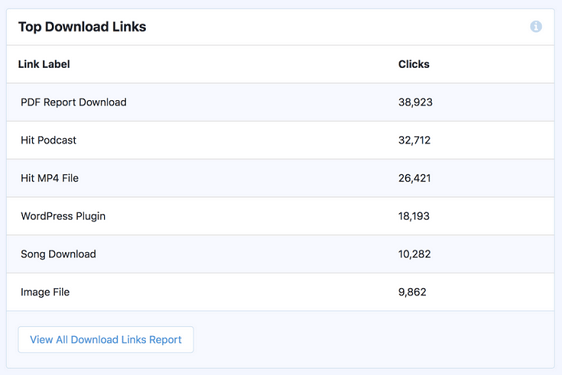
ขั้นตอนที่ 6: ดูการดาวน์โหลดไฟล์ใน Google Analytics
โปรดจำไว้ว่า MonsterInsights ทำงานร่วม กับ Google Analytics เพื่อติดตามการดาวน์โหลดไฟล์ WPForms
หากต้องการดูการดาวน์โหลดใน Google Analytics เป็นการเปิดดูหน้าเว็บ ให้ไปที่ พฤติกรรม » เนื้อหาไซต์ » ทุกหน้า
ค้นหาหน้าเว็บที่คุณเปลี่ยนเส้นทางผู้คนไปเมื่อพวกเขาสมัครรับข้อมูลจากรายชื่ออีเมลของคุณ และดูว่ามีการเปิดดูหน้าเว็บกี่หน้าเพื่อดูว่าแม่เหล็กนำใดได้รับความนิยมมากที่สุด
หากคุณเปิดใช้งานการติดตามไฟล์เป็นเหตุการณ์ ให้ไปที่ พฤติกรรม » เหตุการณ์ และดูสี่ตัวเลือก:
- ภาพรวม: ดูสรุปข้อมูลกิจกรรมยอดนิยมบนไซต์ของคุณ
- เหตุการณ์สำคัญ: ดูรายการเหตุการณ์ที่ทำให้ผู้เข้าชมไซต์มีส่วนร่วมกับไซต์ของคุณ
- เพจ: ดูรายการโพสต์และเพจที่มีกิจกรรม ดาวน์โหลดไฟล์ที่นี่ บนเว็บไซต์ของคุณ
- กระแสเหตุการณ์: ดูวิธีที่เหตุการณ์ทำให้ผู้เยี่ยมชมไซต์มีส่วนร่วมกับไซต์ของคุณโดยแสดงภาพเส้นทางที่พวกเขาใช้จากเหตุการณ์หนึ่งไปยังอีกเหตุการณ์หนึ่ง
หากต้องการดูรายละเอียดมากที่สุดเกี่ยวกับสิ่งที่เกิดขึ้นกับการดาวน์โหลดของคุณ ให้คลิกที่ กิจกรรมยอดนิยม
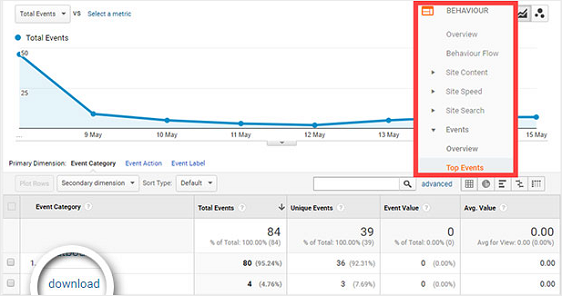
จากนั้นคลิกที่ ดาวน์โหลด
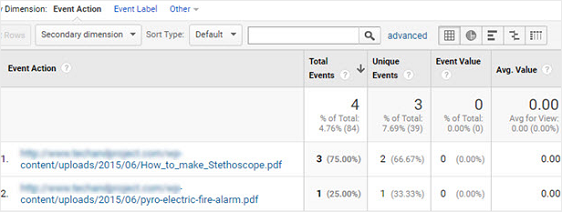
จากนั้น คุณจะเห็นว่าผู้เยี่ยมชมไซต์ดาวน์โหลดไฟล์แต่ละประเภทที่คุณนำเสนอบนเว็บไซต์ของคุณกี่ครั้ง เรามีคำแนะนำที่คล้ายกันเกี่ยวกับวิธีการดูการส่งแบบฟอร์มใน Google Analytics ซึ่งจะให้ข้อมูลเชิงลึกเพิ่มเติมแก่คุณ
และที่นั่นคุณมีมัน! ตอนนี้คุณรู้วิธีติดตามการดาวน์โหลดไฟล์ WPForms เพื่อให้คุณสามารถปรับปรุงแม่เหล็กนำของคุณ และให้สิ่งที่พวกเขาต้องการแก่ผู้เยี่ยมชมไซต์มากขึ้น
เมื่อคุณพบว่าตัวเองสร้างรายชื่ออีเมลขนาดใหญ่แล้ว อย่าลืมตรวจสอบเมตริกการตลาดผ่านอีเมลชั้นนำเหล่านี้ซึ่งมีความสำคัญต่อความสำเร็จของคุณมากที่สุด เพื่อให้คุณรักษาโมเมนตัมการตลาดทางอีเมลได้อย่างต่อเนื่อง
และหากคุณสนใจที่จะวางป๊อปอัปบนเว็บไซต์ของคุณ พร้อมด้วยแม่เหล็กนำเพื่อให้ผู้คนสมัครเป็นสมาชิก ลองดูบทแนะนำนี้เกี่ยวกับวิธีสร้างป๊อปอัปแบบฟอร์มการติดต่อใน WordPress
ดังนั้นสิ่งที่คุณรอ? เริ่มต้นด้วยปลั๊กอินฟอร์ม WordPress ที่ทรงพลังที่สุดวันนี้
และอย่าลืม ถ้าคุณชอบบทความนี้ โปรดติดตามเราบน Facebook และ Twitter
